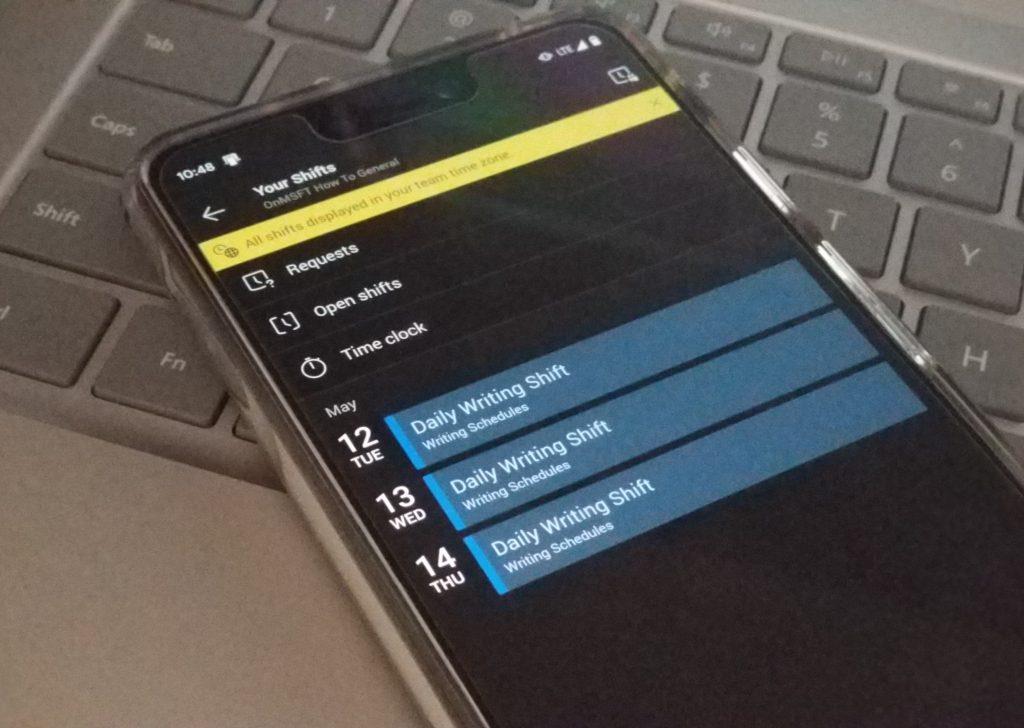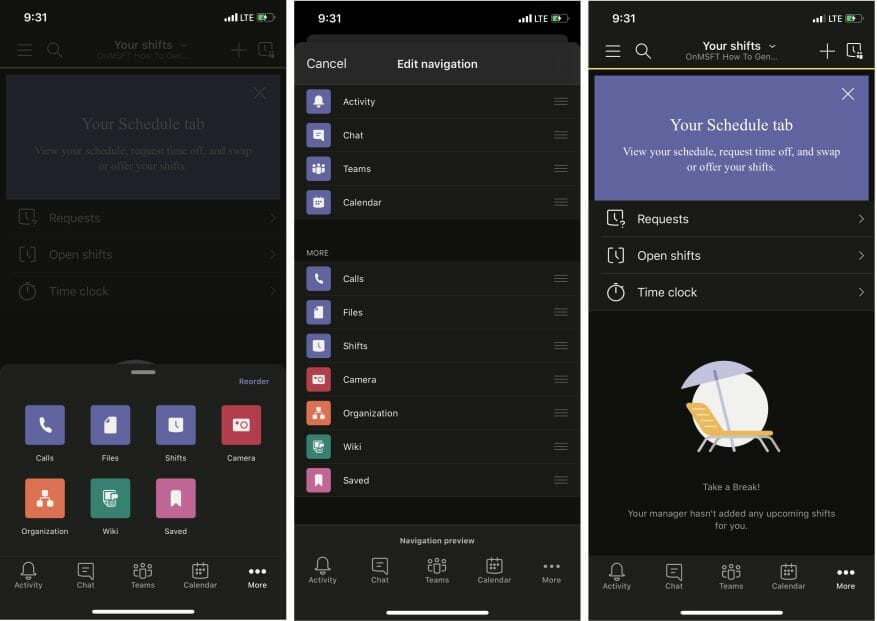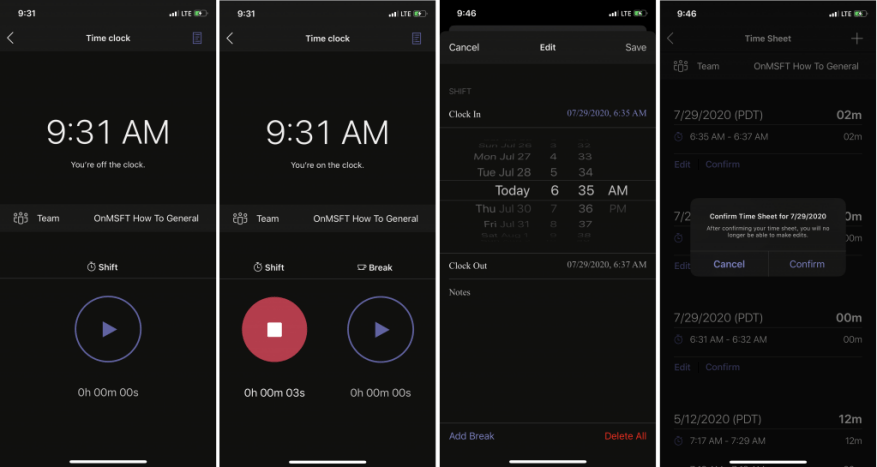Jedna zo vstavaných funkcií Microsoft Teams je známa ako Shifts. Ak to váš správca IT povolí, manažéri a zamestnanci môžu používať smeny na správu pracovných hodín, plánov a dokonca aj na používanie hodín. Už sme si ukázali, ako možno Shifty použiť na počítačovej verzii Teams, ale teraz upriamime našu pozornosť aj na hodiny času. Tu je návod, ako používať Time Clock v Shifts v Microsoft Teams na iOS a Android.
Príchod k hodinám času
Ak sa chcete dostať k Časovým hodinám v Teams na iOS alebo Androide, musíte najprv otvoriť Shifts. Ak to chcete urobiť, kliknite na … Viac tlačidlo v spodnej časti obrazovky. Odtiaľ budete musieť kliknúť Smeny. Ak chcete, môžete tiež kliknúť na Zmeniť poradie tlačidlo v hornej časti obrazovky na zmenu navigácie a pridanie Shiftov na hlavný panel.
Keď nájdete Shifts, klepnutím naň ho otvorte. Mali by ste vidieť niektoré veci ako Žiadosti, otvorené zmeny. Potom to bude nižšie Časové hodiny. Ak chcete prejsť na ďalší krok, kliknite na toto tlačidlo.
Používanie hodín
Majte na pamäti, že ak chcete pokračovať, hodiny budete môcť používať iba vtedy, ak ich pre vás nastavil manažér a správca IT prostredníctvom aplikácie Teams. V každom prípade, teraz, keď sú hodiny otvorené, by ste na obrazovke mali vidieť správu, ktorá vás upozorní, že nemáte nastavené hodiny. Neznepokojujte sa.
Môžete sa prihlásiť klepnutím na tlačidlo prehrávania. Tým sa spustí časovač a okolo ikony prehrávania sa zobrazí kruh. Keď sa prestane točiť, Teams začne hlásiť vašu zmenu do práce. Bude bežať na pozadí, aj keď je aplikácia zatvorená. Ak ste skončili s prácou alebo idete na obed alebo prestávku, môžete klepnúť na ikonu zastavenia, aby ste pozastavili a ukončili časovač.
Keď klepnete na stopky, v časovom rozvrhu sa zobrazí zoznam vašich zmien. Uvidíte všetko uvedené podľa vášho miestneho časového pásma. Každý posun môžete upraviť alebo potvrdiť. Stačí kliknúť na Upraviť alebo Potvrďte tlačidlo pre pokračovanie.Tlačidlo Upraviť vám umožní pridať poznámky k vášmu Shiftu o incidentoch alebo iných problémoch. Môžete tiež zmeniť konkrétny čas, vymazať celú zmenu a v prípade potreby pridať prestávku alebo pridať ďalšie zmeny kliknutím na ikonu + v hornej časti obrazovky. Po dokončení ho môžete odoslať a váš manažér ho bude môcť schváliť.
Ďalšie funkcie
S vysvetlením TIME Clock je stále oveľa viac, čo sa dá urobiť pomocou Shifts v tímoch. Funkciu vyhľadávania môžete použiť na prezeranie starých zmien, zadávanie nových požiadaviek alebo zobrazenie otvorených zmien vo vašej organizácii. Plný zážitok si samozrejme užijete aj v desktopovej verzii Teams.
Považujete aplikáciu Shifts za užitočnú v aplikácii Teams? Pozrite sa na to teraz a dajte nám vedieť v komentároch nižšie. A ďalej sledujte naše centrum správ Microsoft 365, kde nájdete ďalšie informácie.
FAQ
Ako pridám časové pásma v programe Outlook?
Outlook Pridať časové pásmo 1 Vyberte Outlook > Predvoľby 2 Vyberte Kalendár 3 V časti Časové pásma začiarknite políčko Zobraziť druhé časové pásmo v zobrazení deň a týždeň a ak je to potrebné, začiarknite políčko Zobraziť tretie… 4 V poli Menovka pre každý časové pásmo, zadajte priateľský názov. Pozrieť viac….
Ako sa prihlásim do Microsoft Teams?
Ako sa prihlásiť do Microsoft Teams 1 V aplikácii Shifts ťuknite na položku Časové hodiny a potom vyberte zmenu, na ktorú sa chcete prihlásiť. 2 Stlačte a podržte stlačený kláves Shift a budete načítaní. Zobraziť viac….
Ako nastaviť čas a časové pásmo v systéme Windows 10?
V časti Dátum a čas si môžete vybrať, či systém Windows 10 nastaví váš čas a časové pásmo automaticky, alebo ich môžete nastaviť manuálne. Ak chcete nastaviť čas a časové pásmo v systéme Windows 10, prejdite na Štart > Nastavenia > Čas a jazyk > Dátum a čas. Otvorte nastavenia dátumu a času. PRIHLÁSIŤ SA NA ODBER RSS kanálov.
Existuje spôsob, ako povoliť „zobraziť čas na čítanie“ vo worde?
Podľa vášho popisu to chápem tak, že chcete zistiť, ako povoliť funkciu „Zobraziť čas na čítanie“. Na základe môjho výskumu v programe Word neexistuje žiadna taká funkcia s názvom „Zobraziť čas na čítanie“.Ak chcete poskytnúť ďalšiu pomoc, mohli by ste poskytnúť viac informácií opísať vašu požiadavku na funkciu?
Ako pridám do svojho kalendára ďalšie časové pásmo?
V ponuke Nástroje kliknite na položku Možnosti. Kliknite na položku Možnosti kalendára. Kliknite na položku Časové pásmo. Začiarknite políčko Zobraziť ďalšie časové pásmo. Do poľa Menovka zadajte názov ďalšieho časového pásma. V zozname Časové pásmo kliknite na časové pásmo, ktoré chcete pridať.
Ako zmením časové pásmo v Office 365?
Prihláste sa do služieb Office 365 pomocou svojho pracovného alebo školského konta. Na hornom navigačnom paneli kliknutím na položku Nastavenia otvorte tablu Nastavenia a potom kliknite na položku Jazyk a časové pásmo. V časti Jazyk a časové pásmo vyberte svoj jazyk zo zoznamu a vykonajte zmeny v zobrazení časového pásma a času. Potom kliknite na tlačidlo Uložiť.
Ako zmením jazyk a časové pásmo na pracovisku?
Na hornom navigačnom paneli kliknutím na položku Nastavenia otvorte tablu Nastavenia a potom kliknite na položku Jazyk a časové pásmo. V časti Jazyk a časové pásmo vyberte svoj jazyk zo zoznamu a vykonajte zmeny v zobrazení časového pásma a času.
Existuje vo worde funkcia „ukázať čas na čítanie“?
Na základe môjho výskumu v programe Word neexistuje žiadna taká funkcia s názvom „Zobraziť čas na čítanie“. Ak chcete poskytnúť ďalšiu pomoc, mohli by ste poskytnúť viac informácií opísať vašu požiadavku na funkciu? 1. Opíšte ďalšie podrobnosti o funkcii. 2. Poskytnite veľké snímky obrazovky funkcie vo Worde. 3. Vaša verzia balíka Office a verzia systému
Ako skontrolujete čitateľnosť v programe Microsoft Word?
V časti Pri opravách pravopisu a gramatiky v programe Word skontrolujte, či je začiarknuté políčko Kontrola gramatiky pomocou pravopisu. Vyberte možnosť Zobraziť štatistiky čitateľnosti. Keď povolíte túto funkciu, otvorte súbor, ktorý chcete skontrolovať, a skontrolujte pravopis stlačením klávesu F7 alebo prejdením na Review > Spelling & Grammar.
Ako zmením režim čítania v dokumente programu Word?
Otvorte navigačnú tablu, aby ste sa mohli rýchlo pohybovať v dokumente. Kliknutím na Zobraziť > Režim čítania prepnete na rozloženie Režim čítania.Kliknutím alebo klepnutím na šípky na okrajoch obrazovky otočíte stranu. Dvojitým kliknutím alebo dvojitým ťuknutím priblížite zobrazenie a tabuľky, grafy a obrázky v dokumente vyplnia celú obrazovku.
Ako môžem čítať dokument programu Word?
Word prečíta akýkoľvek text, ktorý je zvýraznený, dokonca aj celý dokument. Stlačením Ctrl+A vyberte celý dokument. 4. Jedným kliknutím na príkazové tlačidlo Speak (Hovoriť) spustíte reláciu čítania a opätovným kliknutím ho zastavíte. Momentálne neexistuje možnosť pozastavenia a pokračovania, ale mnohí používatelia si túto funkciu vyžiadali, takže dúfame, že ju uvidíme v budúcich verziách.
Prečo nemôžem získať správne časové pásmo v Microsoft Teams?
Keďže ste nastavili správne miestne nastavenie, ak sa problém vyskytol v počítačovej aplikácii Teams, skontrolujte, či je možné problém zopakovať v aplikácii Teams pre web, mobilnú aplikáciu alebo iné zariadenia. Ak získate správne časové pásmo, aktualizujú sa všetky časové pečiatky vrátane tých, ktoré už boli zverejnené.
Ako môžem používať smeny v Microsoft Teams?
Pomocou Shift v Microsoft Teams vytvorte plán, priraďte zmeny členom tímu, skopírujte a znova použite zmeny a pridajte otvorené zmeny. Ak chcete vytvoriť nový plán: Ak chcete vytvoriť nový plán, vyberte položku Vytvoriť nový plán.
Ako sa odhlásim z časového výkazu?
Stlačte a podržte stlačené tlačidlo Shift, keď budete pripravení vyraziť. Pomocou časového výkazu môžete zobraziť predchádzajúcu aktivitu hodín alebo opraviť svoje informácie. V aplikácii Shifts vyberte položku Časové hodiny a klepnutím na v pravom hornom rohu otvorte časový rozvrh.
Ako zmením časové pásmo v kalendári?
V aplikácii Kalendár kliknite pravým tlačidlom myši na časovú lištu a potom kliknite na položku Zmeniť časové pásmo. V časti Časové pásma kliknite na položku Vymeniť časové pásma. Kliknite na položku Možnosti. Na karte Kalendár v časti Časové pásma zrušte začiarknutie políčka Zobraziť druhé časové pásmo alebo Zobraziť tretie časové pásmo.